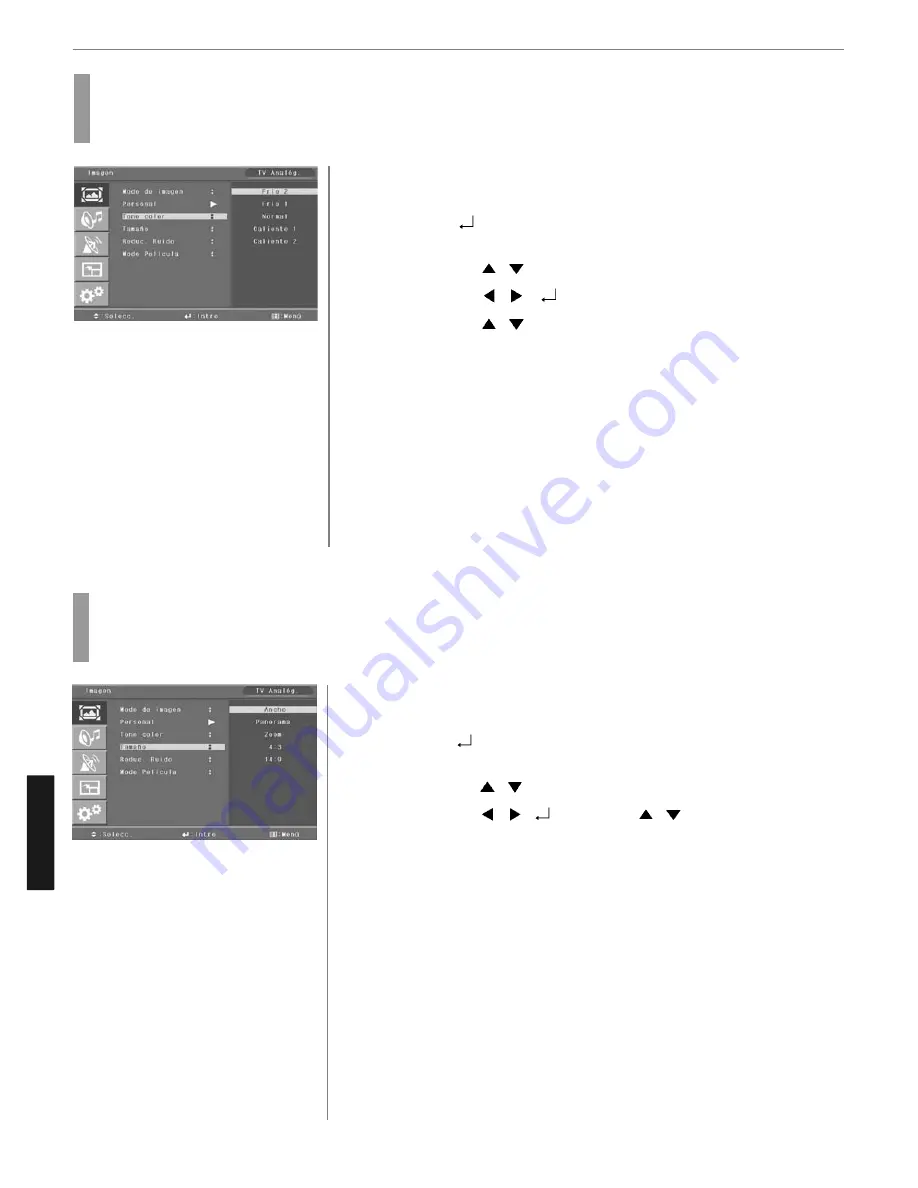
21
Configuración de la imagen
ESPAÑOL
Pulse el botón MENU.
Se muestran en la pantalla las opciones de menú.
Pulse el botón
para seleccionar el icono “Picture”.
Se resalta “MODO IMAGEN”.
Pulse los botones
/
para desplazarse a “COLOR TONE”.
Pulse los botones
/
o
para seleccionar “COLOR TONE”..
Pulse los botones
/
, y el menú cambiará en el siguiente orden.
➛
COOL2
➛
COOL1
➛
NORMAL
➛
WARM1
➛
WARM2
Pulse el botón EXIT para ver la televisión, o bien pulse el botón MENU para
volver al menú anterior.
♦
COOL : Para colores fríos con tono azulado.
♦
NORMAL : PARA UN TONO DE COLOR GENERAL.
♦
WARM : Para colores con tono rojizo.
Selección del tono de color
Los usuarios pueden ajustar el color según lo deseen.
1
3
4
5
2
Configuración del tamaño de pantalla
Los usuarios pueden ajustar la escala de pantalla deseada
Pulse el botón MENU.
Se muestran en la pantalla las opciones de menú.
Pulse el botón
para seleccionar el icono “Picture”.
Se resalta “MODO IMAGEN”.
Pulse los botones
/
para desplazarse a “TAMAÑO”.
Pulse los botones
/
o
y luego pulse
/
y el modo cambiará en el
orden siguiente.
Entrada COMPONENTE :
➛
WIDE
➛
PANORAMA
➛
ZOOM
➛
4:3
➛
14:9
Entradas PC/HDMI :
➛
WIDE
➛
4:3
➛
Bajo otras entradas :
➛
AUTOSIZE
➛
WIDE
➛
PANORAMA
➛
ZOOM
➛
4:3
➛
14:9
➛
Pulse el botón EXIT para ver la televisión, o bien pulse el botón MENU para
volver al menú anterior.
♦
AUTO SIZE - El tamaño de la pantalla se ajusta automáticamente conforme a la
señal de la pantalla.
♦
WIDE - LA IMAGEN GENERAL SE AJUSTA A 16:9.
♦
PANORAMA - La imagen se agranda hasta el formato 16:9, el formato de buzón.
♦
ZOOM - Zoom en 16:9 en dirección vertical
♦
4:3 - tamaño de imagen general 4:3
♦
14:9 - tamaño de imagen general 14:9
1
3
4
5
2
6
















































